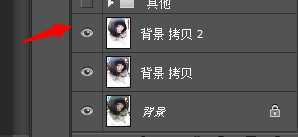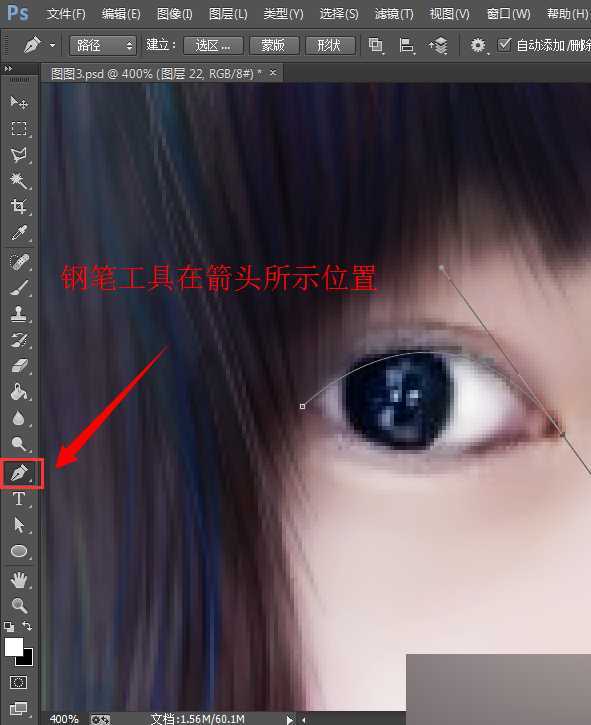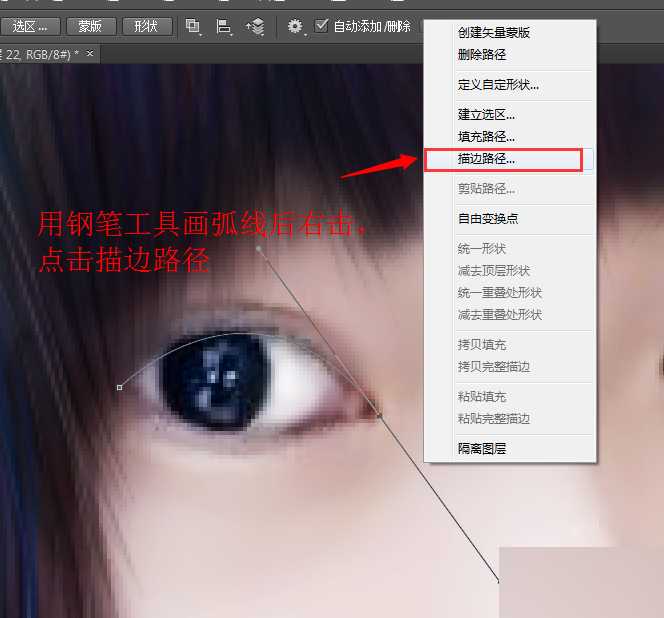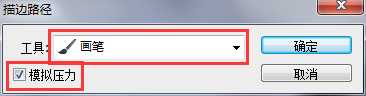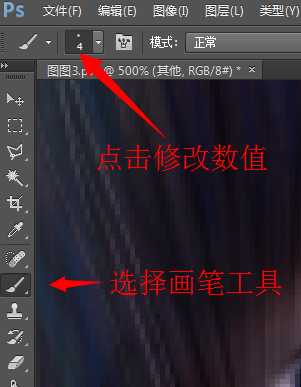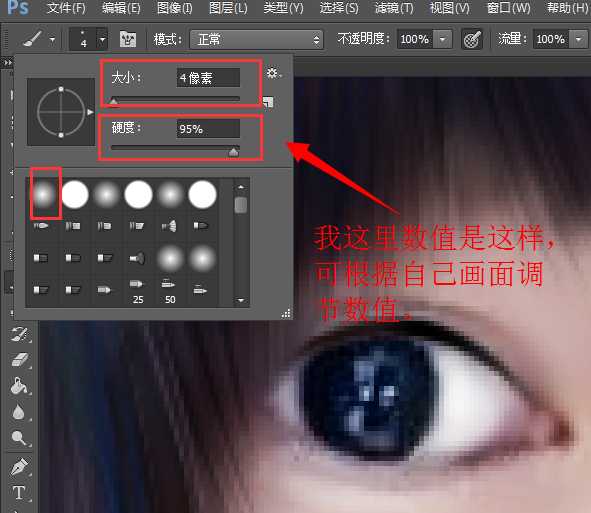今天为大家分享SAI教程:画照片处理之眼睛部分,教程很不错,制作出来的效果非常漂亮,值得大家学习,一起来看看吧!
这只要两个工具就可以做到:一个是ps软件(是adobe家的软件全名:photoshop),还一个就是手绘板拉~~不会用手绘板的就先用钢笔工具吧~
下面就来教教大家怎么把自己p得更好看~~哈哈,因为过程太复杂的缘故,就先只讲讲眼睛的处理吧~
下面是原图:
看着沧桑至极呀~,,。。。怎么处理咧~
1、将自拍照导入ps,先复制一层,ctrl+j
再ctrl+m调调曲线,我在这调亮了一些~再ctrl+u调调色(我想要冰雪的感觉~调的比较蓝)。 有些废话了~哈哈,然后高斯模糊一下,模糊数值自己看着定,(因为很久之前做的了,不太记得自己模糊了多少~)
有些废话了~哈哈,然后高斯模糊一下,模糊数值自己看着定,(因为很久之前做的了,不太记得自己模糊了多少~)
看怎样显得照片肤色比较柔和,以下是我高斯后的图。。
2、ps中复制一层上图,也是ctrl+j
将背景拷贝2不要的背景部分大致的去掉(背景很乱的情况下,我觉得去掉背景会比较干净整洁~哈哈 只能说明我寝室很乱啊~):
只能说明我寝室很乱啊~):
我比较喜欢局部刻画~那就从眼睛开始吧~,你们想从哪画起都是可以的~O(∩_∩)O~
3、下图是眼睛部分所要画的~~~哎呀玛雅~好多啊~不急不急,慢慢来画哈~~~
两只眼睛画法一样~就挑左眼来讲了
4、首先画眼线,用钢笔工具勾
对于新手来说还是挺难找位置的~~嘿嘿~(小编的好朋友 ~~何猪的福利啊) 哈哈
~~何猪的福利啊) 哈哈
(曲线制造法:就是点第一个点,点第二个点的时候不要忙着松手啊~点第二个点的时候点击拖动鼠标会有神奇的事情发生~变曲线拉~~)
现在只看得到钢笔轨迹,看不到黑线~怎么办呢?~~~右击描边路径
注意画眼线的时候:一定要勾选模拟压力,工具一定是"画笔"哦~不要选错了
那么问题来了~O(∩_∩)O~有些小盆友画的线不是黑色的,或者画粗来的眼线很粗、很细、很模糊、太生硬、、、看下图
怎样设定画笔呢?看下图
5、画眼珠子~
上图看得懂否~(一个黑色的椭圆上下被切掉一点,然后画笔设定值模糊一点,大小要大一点点,用钢笔在下半部分勾一根弧线,右击描边路径,工具选画笔,勾选模拟压力,高光用白色#000000,画笔工具画一下就好了~)
6、画眼睛睫毛~,睫毛弯弯 眼睛眨啊眨~话说到嘴边~哈哈,哼起来了
睫毛的画法和眼线是一样的~哈哈~对啊我是一根根画的,因为每根睫毛都不一样~有长有短,有细有粗。
若果有手绘板,手绘板控制力好的话,睫毛是很简单的,我还控制不好画睫毛,所以选择了钢笔工具~虽然动作慢了点,
对了~还有双眼皮,下眼线都可以用钢笔勾勾~
看着还不错吧~再加点高光
看着眼球不够好~再加个上眼皮的阴影
7、都说卧蚕好看~咱来丰卧蚕?~~~如果画的是笑眼的话卧蚕可以画更大~。。。。
我开玩笑的,不过是真的画下眼皮~
8、要不再加点眼影吧~~淡妆!!
8、眼珠添彩~
眼珠完成了~见下图
9、再添加点小细节
眼睛部分完成了~~嘿嘿
以上就是SAI教程:画照片处理之眼睛部分,教程很不错,希望能对大家有所帮助!
免责声明:本站资源来自互联网收集,仅供用于学习和交流,请遵循相关法律法规,本站一切资源不代表本站立场,如有侵权、后门、不妥请联系本站删除!
更新日志
- 群星《一人一首成名曲》1998 台湾金碟珍藏版[WAV+CUE][1.1G]
- 陈百强2024-《凝望》头版限量编号MQA-UHQCD[WAV+CUE]
- 测试示范《监听天碟3》头版限量编号LECD[WAV+CUE]
- 陈瑞《爱你到天荒地老HQ》头版限量[低速原抓WAV+CUE]
- 徐小凤 《徐小凤殿堂18首》24K金碟[WAV+CUE]
- 保时捷原厂车载爆棚动态试音碟《Panamera_Soundtrack》DTS[WAV分轨][1G]
- 容祖儿《小小》香港首版 [WAV+CUE][1.1G]
- 莫文蔚《拉活…》SONY [WAV+CUE][1G]
- Beyond《极品天碟》LPCD45II首批限量版[WAV+CUE][1.7G]
- HIFI示范巅峰之作《情解药·Hi-Fi心魂》2CD[WAV+CUE]
- 房东的猫2021-关于彻夜不眠的事情(EP)[青柴文化][WAV+CUE]
- 群星.1993-一曲成名·青春无悔【飞碟】【WAV+CUE】
- 张芸京.2016-失败的高歌【泡耳音乐】【WAV+CUE】
- 天籁女声《2024第31届上海国际高端音影展纪念CD》[WAV+CUE][1.1G]
- 姚斯婷 《敢爱敢做》头版限量编号24K金碟[低速原抓WAV+CUE][1.2G]